Kako izbrati celotno besedilo v programu Microsoft Word
Izberite besedilo v Wordu - naloga je precej pogosta in morda je potrebno zaradi številnih razlogov - zmanjšati ali kopirati fragment, ga premakniti na drugo mesto ali celo v drug program. Če govorimo o izbiri majhnega fragmenta besedila, lahko to storite z miško, kliknite na začetek tega drobca in držite kazalec do konca, po katerem ga lahko spremenite, ga prekrižete, kopirate ali zamenjate tako, da ga vstavite na svoje mesto nekaj drugega.
Ampak, kako biti, ko je potrebno izbrati celotno besedilo v Wordu? Če delate z velikim dokumentom, je malo verjetno, da želite vse svoje vsebine izbrati ročno. Dejansko je zelo preprosta in na več načinov.
Vsebina
Metoda je prva in najbolj preprosta
Uporabite kombinacije vročih tipk, kar znatno poenostavlja interakcijo s katerimi koli programi, in ne samo z izdelki Microsofta. Če želite izbrati celotno besedilo v programu Word, preprosto pritisnite "Ctrl + A" , ki jo želite kopirati - pritisnite "Ctrl + C" , cut - "Ctrl + X" , vstavite nekaj namesto tega besedila - "Ctrl + V" dejanje "Ctrl + Z" .
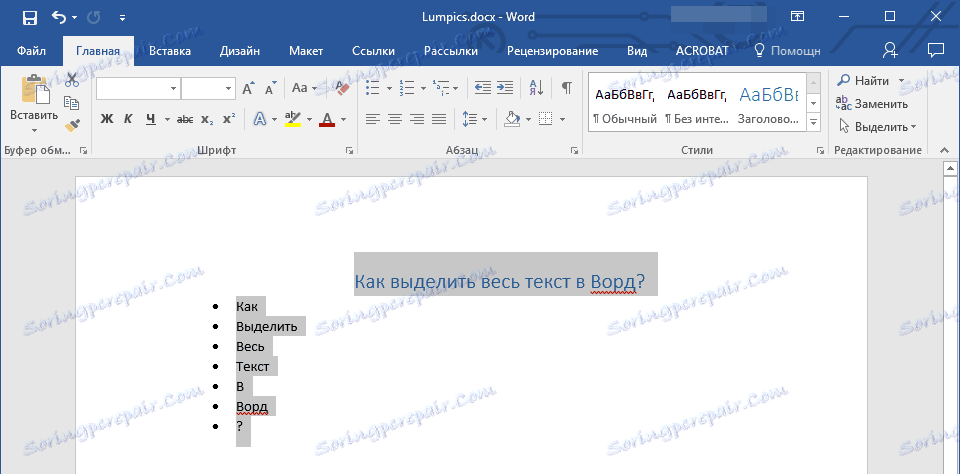
Kaj pa, če tipkovnica ali eden od zelo potrebnih gumbov ne deluje?
Druga metoda je prav tako preprosta
Poiščite element »Izberi« na zavihku »Domov « v orodni vrstici Microsoft Word (na desni strani je na samem koncu navigacijskega traku, v bližini je puščica, podobna kot miškin kazalec). V bližini te točke kliknite trikotnik in v razširjenem meniju izberite »Izberi vse« .
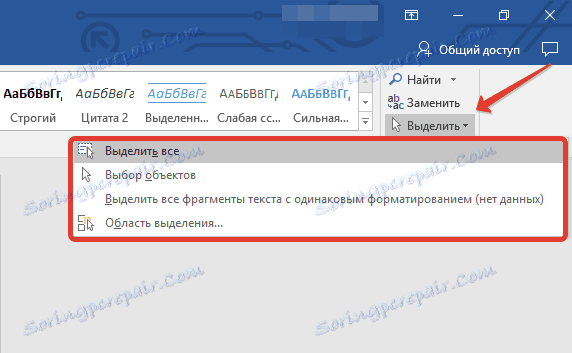
Vse vsebine dokumenta bodo označene in nadalje lahko storite z njo karkoli želite: kopiranje, rezanje, zamenjava, oblikovanje, spreminjanje velikosti in pisave itd.
Metoda tri - za len
Kazalko miške postavite na levo stran dokumenta na isti ravni kot naslov ali prva vrstica besedila, če nima naslova. Kazalec bi moral spremeniti svojo smer: prej je pokazal na levo, zdaj pa bo usmerjen na desno stran. Trikrat kliknite na ta kraj (točno 3) - celotno besedilo bo označeno.
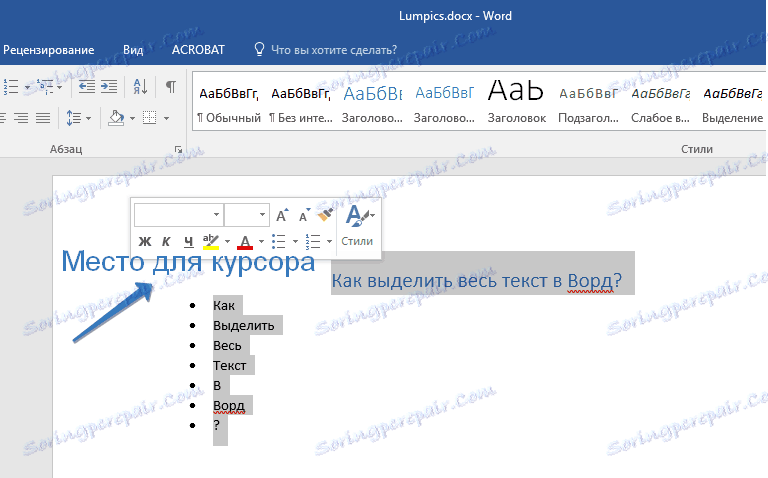
Kako izbrati ločene fragmente besedila?
Včasih obstaja takt, v velikem besedilnem dokumentu morate ločiti odlomke besedila za en ali drug namen, ne pa vse svoje vsebine. Na prvi pogled se to lahko zdi precej zapleteno, v resnici pa se vse naredi z nekaj kliki gumbov in kliki z miško.
Izberite prvi delček besedila, ki ga potrebujete, in vse poznejše izberite s predpono »Ctrl« .
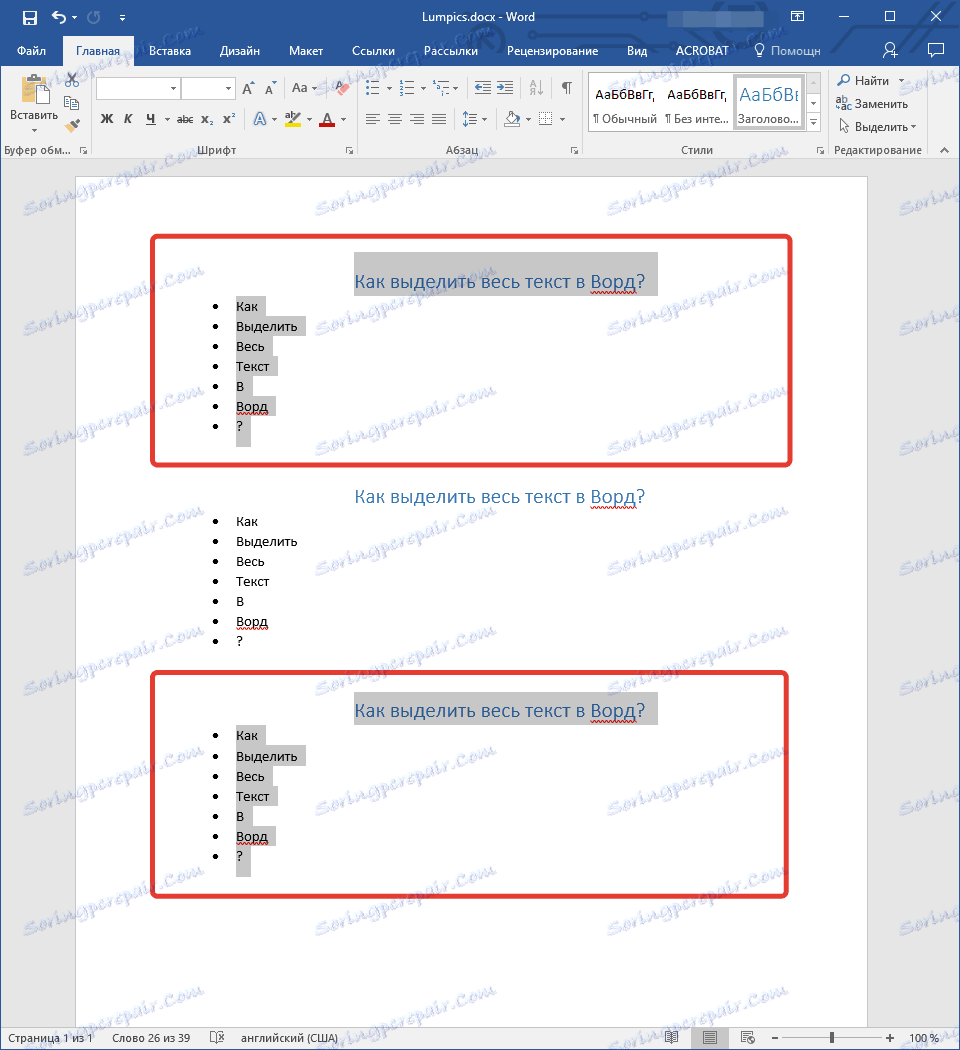
Pomembno: če izberete besedilo, v katerem so tabele, označeni ali oštevilčeni seznami, boste morda opazili, da ti elementi niso označeni, vendar je videti tako. Pravzaprav, če je kopirano besedilo, ki vsebuje enega od teh elementov ali celo vse naenkrat, vstavljeno v drug program ali drugje v besedilnem dokumentu, se bodo skupaj z besedilom vstavile oznake, številke ali tabele. Enako velja za grafične datoteke, vendar bodo prikazane samo v združljivih programih.
To je vse, zdaj veste, kako dodeliti vse v Wordu, ne glede na to, ali je besedilo ali besedilo z dodatnimi elementi, ki so lahko sestavine seznama (oznake in številke) ali grafični elementi. Upamo, da bo ta članek uporaben za vas in vam bo pomagal hitreje in bolje delati z besedilnimi dokumenti Microsoft Word.
To je vse, zdaj veste, kako dodeliti vse v Wordu, ne glede na to, ali je besedilo ali besedilo z dodatnimi elementi, ki so lahko sestavine seznama (oznake in številke) ali grafični elementi. Upamo, da bo ta članek uporaben za vas in vam bo pomagal hitreje in bolje delati z besedilnimi dokumenti Microsoft Word.